水星路由器设置路由功能的步骤是什么?操作难易程度如何?
随着互联网技术的快速发展,无线路由器已成为家庭和办公不可或缺的网络设备。水星路由器凭借其出色的性能与亲民的价格受到广大用户的青睐。但不少用户在初次设置水星路由器时可能会遇到一些困难。本文将详细介绍设置水星路由器路由功能的步骤,并对操作难易程度进行说明,帮助您轻松掌握这一过程。
开篇核心突出
设置水星路由器的路由功能是实现网络共享与管理的重要步骤,无论您是技术新手还是有一定经验的用户,遵循本文步骤都能顺利完成设置。本文将引导您逐步完成从设备连接到无线网络配置的全过程,并将对每个步骤进行详尽解释,确保您能够理解并掌握相关操作。
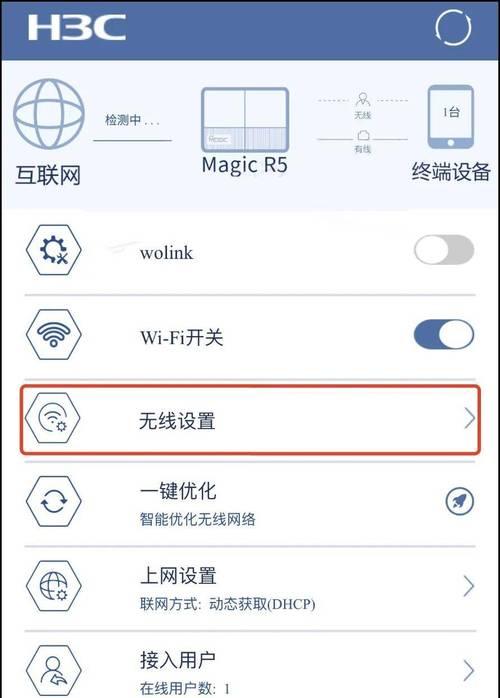
正文内容
步骤1:连接水星路由器
准备工具:水星路由器、以太网线(CAT5以上)、电脑或智能手机
1.关闭电源:断开所有网络设备的电源,包括您的调制解调器(Modem)和电脑。
2.物理连接:使用以太网线将水星路由器的WAN(Internet)端口连接至调制解调器的LAN端口。
3.电源连接:将电源适配器连接到水星路由器,并确保路由器已经接通电源。
4.电脑连接:使用另一根以太网线将电脑连接至水星路由器的任一LAN端口。对于无线设置,确保电脑的无线功能已打开。
步骤2:初始化设置
1.启动设备:开启电源后,稍等片刻让设备完成启动。
2.访问路由器管理界面:在电脑的网络连接设置中,选择新出现的网络(通常是水星路由器的默认名称),连接到该网络。
3.打开浏览器:在电脑的浏览器地址栏输入水星路由器的IP地址(一般为192.168.1.1或192.168.0.1),按回车键访问路由器管理界面。
4.登录管理界面:输入默认的登录名和密码(通常为admin/admin或在路由器底部标签中查找),进入路由器管理界面。
步骤3:配置基本网络设置
1.修改登录信息:为防止他人访问,建议首先修改默认的登录名和密码。
2.设置上网方式:根据您的网络服务提供商的类型选择正确的上网方式,如PPPoE、动态IP或静态IP等,并输入服务商提供的账号密码。
3.设置无线网络:在无线设置选项中,设置您的无线网络名称(SSID)和密码,选择安全类型(推荐使用WPA2)。
步骤4:检查与测试
1.保存设置:在完成所有设置后,保存配置信息。
2.测试网络连接:断开有线连接,尝试用无线设备连接到刚刚设置的无线网络,访问网页检查是否能够正常上网。

操作难易程度分析
设置水星路由器的路由功能通常对大多数用户来说并不困难,只要按照上述步骤细心操作,一般可以顺利完成设置。对于有一定电脑操作基础的用户,整个过程大约需要10-15分钟。但对于初学者,可能会遇到一些小问题,如输入错误的设置信息,导致网络无法正常连接。遇到问题时,应仔细检查每一步骤是否有误,或参考路由器用户手册或官方网站的疑难解答。

扩展内容
路由器安全设置
为保障网络安全,除了设置无线网络密码外,还应关闭WPS功能,启用MAC地址过滤,并定期更新路由器固件。
遇到问题时的解决方法
1.无法连接到路由器管理界面:检查电脑是否连接到路由器的正确LAN端口,或尝试重置路由器至出厂设置重新配置。
2.无法上网:确保输入了正确的上网账号和密码,尝试重启路由器和调制解调器。
3.无线信号弱:调整路由器位置,避免金属和电器干扰;也可以使用无线信号放大器增强覆盖范围。
常见问题与回答
问:水星路由器的默认IP地址是多少?
答:水星路由器的默认IP地址一般为192.168.1.1或192.168.0.1。您可以在路由器底部的标签上找到确切信息。
问:如何重置路由器至出厂设置?
答:通常,您需要使用一个尖锐物体按住路由器后面的重置按钮大约10秒钟,直到路由器的指示灯开始闪烁即可。
结尾
通过以上步骤,您应该能够成功设置并使用水星路由器的路由功能。在遇到任何问题时,切记冷静分析,仔细检查每一步设置,必要时寻求专业的技术支持。希望本文能帮助您更好地使用水星路由器,享受稳定的网络体验。
标签: 水星路由器
版权声明:本文内容由互联网用户自发贡献,该文观点仅代表作者本人。本站仅提供信息存储空间服务,不拥有所有权,不承担相关法律责任。如发现本站有涉嫌抄袭侵权/违法违规的内容, 请发送邮件至 3561739510@qq.com 举报,一经查实,本站将立刻删除。
相关文章
